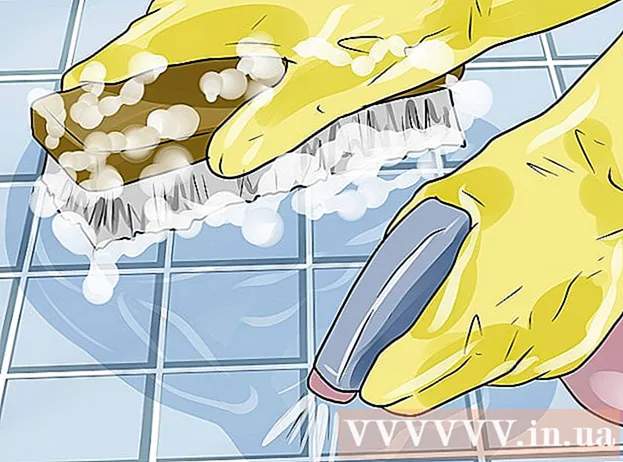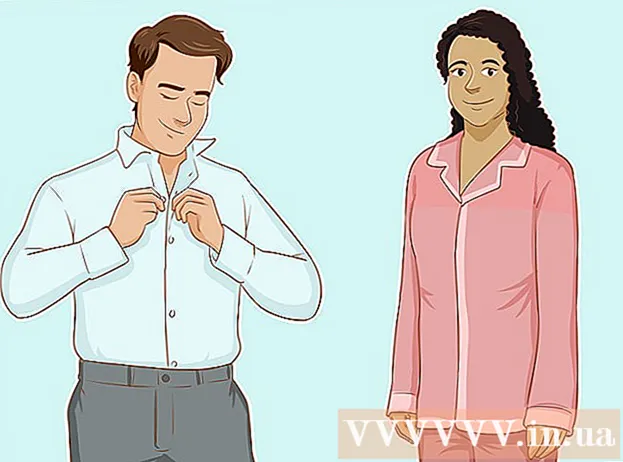লেখক:
Eric Farmer
সৃষ্টির তারিখ:
6 মার্চ 2021
আপডেটের তারিখ:
1 জুলাই 2024

কন্টেন্ট
এই নিবন্ধটি আপনাকে দেখাবে কিভাবে জিমেইল ওয়েবসাইট বা জিমেইল মোবাইল অ্যাপ ব্যবহার করে হারিয়ে যাওয়া বা ভুলে যাওয়া জিমেইল পাসওয়ার্ড পুনরুদ্ধার করতে হয়।
ধাপ
2 এর মধ্যে পদ্ধতি 1: জিমেইল ওয়েবসাইট ব্যবহার করা
 1 সাইটটি খুলুন http://www.gmail.com. লিঙ্কে ক্লিক করুন অথবা ওয়েব ব্রাউজারে ওয়েবসাইটের ঠিকানা লিখুন।
1 সাইটটি খুলুন http://www.gmail.com. লিঙ্কে ক্লিক করুন অথবা ওয়েব ব্রাউজারে ওয়েবসাইটের ঠিকানা লিখুন। - যদি আপনার ইমেল ঠিকানা বা ফোন নম্বর স্বয়ংক্রিয়ভাবে প্রদর্শিত না হয়, তাহলে উপযুক্ত লাইনে প্রবেশ করুন এবং পরবর্তী ক্লিক করুন।
 2 ক্লিক করুন আপনি কি পাসওয়ার্ড ভুলে গেছেন?. আপনি পাসওয়ার্ড প্রম্পটের নীচে এই লিঙ্কটি পাবেন।
2 ক্লিক করুন আপনি কি পাসওয়ার্ড ভুলে গেছেন?. আপনি পাসওয়ার্ড প্রম্পটের নীচে এই লিঙ্কটি পাবেন।  3 আপনার মনে রাখা শেষ পাসওয়ার্ডটি লিখুন এবং তারপরে টিপুন আরও.
3 আপনার মনে রাখা শেষ পাসওয়ার্ডটি লিখুন এবং তারপরে টিপুন আরও.- যদি আপনি আগে ব্যবহৃত কোন পাসওয়ার্ড মনে না রাখেন, তাহলে উইন্ডোর নীচে "অন্য প্রশ্ন" ক্লিক করুন।
- "অন্য প্রশ্ন" টিপুন যতক্ষণ না আপনি এমন একটি প্রশ্ন খুলবেন যা আপনি উত্তর দিতে পারেন - তার উত্তর দিন এবং তারপরে "পরবর্তী" টিপুন।
 4 পর্দায় নির্দেশাবলী অনুসরণ করুন। আপনাকে নিম্নলিখিতগুলির মধ্যে একটি করতে অনুরোধ করা হবে:
4 পর্দায় নির্দেশাবলী অনুসরণ করুন। আপনাকে নিম্নলিখিতগুলির মধ্যে একটি করতে অনুরোধ করা হবে: - আপনার জিমেইল অ্যাকাউন্টের সাথে যুক্ত ফোন নম্বরে পাঠানো যাচাই কোডটি লিখুন;
- আপনার জিমেইল অ্যাকাউন্টের সাথে সম্পর্কিত ইমেল ঠিকানায় পাঠানো যাচাই কোডটি লিখুন;
- আপনার ব্যাকআপ ইমেল ঠিকানায় পাঠানো যাচাইকরণ কোডটি প্রবেশ করান (যদি আপনি একটি প্রদান করেন);
- একটি নিশ্চিতকরণ কোড পাঠানোর জন্য সিস্টেমের জন্য একটি বিকল্প ইমেল ঠিকানা লিখুন।
 5 গুগল থেকে একটি ইমেল বা পাঠ্য বার্তা খুলুন।
5 গুগল থেকে একটি ইমেল বা পাঠ্য বার্তা খুলুন। 6 যথাযথ লাইনে যাচাই কোড লিখুন।
6 যথাযথ লাইনে যাচাই কোড লিখুন। 7 আপনার নতুন পাসওয়ার্ড দুবার লিখুন।
7 আপনার নতুন পাসওয়ার্ড দুবার লিখুন। 8 ক্লিক করুন পাসওয়ার্ড পরিবর্তন করুন.
8 ক্লিক করুন পাসওয়ার্ড পরিবর্তন করুন. 9 ক্লিক করুন গ্রহণ কর. এখন আপনার নতুন পাসওয়ার্ড দিয়ে আপনার অ্যাকাউন্টে লগ ইন করুন।
9 ক্লিক করুন গ্রহণ কর. এখন আপনার নতুন পাসওয়ার্ড দিয়ে আপনার অ্যাকাউন্টে লগ ইন করুন। - আপনি যদি আপনার পূর্ববর্তী পাসওয়ার্ড লিখতে বা আপনার ফোন নম্বর বা ইমেইল ঠিকানায় একটি নিশ্চিতকরণ কোড পেতে অক্ষম হয়ে থাকেন, তাহলে সিস্টেম আপনাকে নির্দেশ দেবে যে আপনি কেন আপনার অ্যাকাউন্ট অ্যাক্সেস করতে পারবেন না। একটি কারণ লিখুন এবং জমা দিন ক্লিক করুন।
- 3-5 কার্যদিবসের মধ্যে গুগল আপনার সাথে যোগাযোগ করবে।
2 এর পদ্ধতি 2: জিমেইল অ্যাপ ব্যবহার করা
 1 জিমেইল অ্যাপ খুলুন। অ্যাপ আইকনটি একটি লাল পটভূমিতে একটি সাদা খামের মতো দেখাচ্ছে।
1 জিমেইল অ্যাপ খুলুন। অ্যাপ আইকনটি একটি লাল পটভূমিতে একটি সাদা খামের মতো দেখাচ্ছে।  2 ক্লিক করুন + অ্যাকাউন্ট যোগ করুন.
2 ক্লিক করুন + অ্যাকাউন্ট যোগ করুন. 3 ক্লিক করুন গুগল.
3 ক্লিক করুন গুগল. 4 উপযুক্ত লাইনে, আপনার জিমেইল অ্যাকাউন্টের সাথে সম্পর্কিত ইমেল ঠিকানা বা ফোন নম্বর লিখুন।
4 উপযুক্ত লাইনে, আপনার জিমেইল অ্যাকাউন্টের সাথে সম্পর্কিত ইমেল ঠিকানা বা ফোন নম্বর লিখুন। 5 ক্লিক করুন আরও নিচের ডান কোণে।
5 ক্লিক করুন আরও নিচের ডান কোণে। 6 ক্লিক করুন আপনি কি পাসওয়ার্ড ভুলে গেছেন? পাসওয়ার্ড দেওয়ার জন্য লাইনের নিচে।
6 ক্লিক করুন আপনি কি পাসওয়ার্ড ভুলে গেছেন? পাসওয়ার্ড দেওয়ার জন্য লাইনের নিচে। 7 আপনার মনে রাখা শেষ পাসওয়ার্ডটি লিখুন এবং তারপরে টিপুন আরও.
7 আপনার মনে রাখা শেষ পাসওয়ার্ডটি লিখুন এবং তারপরে টিপুন আরও.- যদি আপনি আগে ব্যবহার করা কোন পাসওয়ার্ড মনে না রাখেন, তাহলে পাসওয়ার্ড লিখতে লাইনের নিচে "সাইন ইন করার অন্য উপায়" ক্লিক করুন।
- "সাইন ইন করার আরেকটি উপায়" এ ক্লিক করুন যতক্ষণ না আপনি এমন একটি প্রশ্ন খুলবেন যা আপনি উত্তর দিতে পারেন - তার উত্তর দিন এবং তারপরে "পরবর্তী" ক্লিক করুন।
 8 পর্দায় নির্দেশাবলী অনুসরণ করুন। আপনাকে নিম্নলিখিতগুলির মধ্যে একটি করতে অনুরোধ করা হবে:
8 পর্দায় নির্দেশাবলী অনুসরণ করুন। আপনাকে নিম্নলিখিতগুলির মধ্যে একটি করতে অনুরোধ করা হবে: - আপনার জিমেইল অ্যাকাউন্টের সাথে যুক্ত ফোন নম্বরে পাঠানো যাচাই কোডটি লিখুন;
- আপনার জিমেইল অ্যাকাউন্টের সাথে সম্পর্কিত ইমেল ঠিকানায় পাঠানো যাচাই কোডটি লিখুন;
- আপনার ব্যাকআপ ইমেল ঠিকানায় পাঠানো যাচাইকরণ কোডটি প্রবেশ করান (যদি আপনি একটি প্রদান করেন);
- একটি নিশ্চিতকরণ কোড পাঠানোর জন্য সিস্টেমের জন্য একটি বিকল্প ইমেল ঠিকানা লিখুন।
 9 গুগল থেকে একটি ইমেল বা পাঠ্য বার্তা খুলুন।
9 গুগল থেকে একটি ইমেল বা পাঠ্য বার্তা খুলুন। 10 যথাযথ লাইনে যাচাই কোড লিখুন।
10 যথাযথ লাইনে যাচাই কোড লিখুন। 11 আপনার নতুন পাসওয়ার্ড দুবার লিখুন।
11 আপনার নতুন পাসওয়ার্ড দুবার লিখুন। 12 ক্লিক করুন আরও.
12 ক্লিক করুন আরও. 13 ক্লিক করুন গ্রহণ কর. এখন আপনার নতুন পাসওয়ার্ড দিয়ে আপনার অ্যাকাউন্টে লগ ইন করুন।
13 ক্লিক করুন গ্রহণ কর. এখন আপনার নতুন পাসওয়ার্ড দিয়ে আপনার অ্যাকাউন্টে লগ ইন করুন। - আপনি যদি আপনার পূর্ববর্তী পাসওয়ার্ড লিখতে বা আপনার ফোন নম্বর বা ইমেইল ঠিকানায় একটি নিশ্চিতকরণ কোড পেতে অক্ষম হয়ে থাকেন, তাহলে সিস্টেম আপনাকে নির্দেশ দেবে যে আপনি কেন আপনার অ্যাকাউন্ট অ্যাক্সেস করতে পারবেন না। একটি কারণ লিখুন এবং জমা দিন ক্লিক করুন।
- 3-5 কার্যদিবসের মধ্যে গুগল আপনার সাথে যোগাযোগ করবে।